Дисковод – неотъемлемая часть компьютера, отвечающая за чтение и запись данных на оптические диски. Для того чтобы он работал исправно, необходимо правильно подключить его к материнской плате. В этой статье мы расскажем о том, как это сделать.
Перед тем как приступить к подключению, важно знать, что дисковод может быть двух типов: SATA и IDЕ. В зависимости от типа дисковода, метод его подключения будет отличаться.
Для подключения дисковода SATA нужно найти на материнской плате соответствующий порт – обычно он обозначен надписью «SATA». Подключение заключается во вставке желтого кабеля в порт на материнской плате и в подключении его другим концом к дисководу. Необходимо также подключить блок питания к дисководу, чтобы он мог работать. Обратите внимание, что SATA-кабель можно подключить в любой доступный порт на материнской плате и дисководе.
Подключение дисковода к материнской плате:

Чтобы правильно подключить дисковод к материнской плате, следуйте этим шагам:
- Убедитесь, что компьютер выключен и отключен от источника питания.
- Найдите разъем IDE на материнской плате. Обычно он имеет синий или черный цвет.
- Подключите конец кабеля с разъемом IDE к материнской плате. Обратите внимание на то, как кабель соотносится с разъемом и убедитесь, что он вставлен правильно.
- На другом конце кабеля с разъемом IDE найдите и подключите привод дисковода. Кабель должен вставиться прямо в разъем на задней панели дисковода.
- Обратите внимание на трапецеидальный разъем питания на задней панели дисковода. Подключите соответствующий кабель питания от блока питания к дисководу. Убедитесь, что разъем плотно вставлен и не открывается сам по себе.
- Проверьте все подключения еще раз, чтобы убедиться, что все кабели плотно вставлены и не имеют отклонений.
После того, как все кабели корректно подключены, вы можете включить компьютер и убедиться, что дисковод успешно распознается системой. Если дисковод не работает, перепроверьте подключения и убедитесь, что кабели правильно вставлены. Если проблема не решается, возможно потребуется дополнительное исследование или помощь специалиста.
Необходимые инструменты и материалы

Перед тем, как приступить к подключению дисковода к материнской плате, убедитесь, что у вас есть все необходимые инструменты и материалы:
- Крестовая отвертка
- Кабель данных SATA
- Кабель питания SATA
- Дисковод
- Материнская плата
Крестовая отвертка понадобится для откручивания и закручивания болтов крепления дисковода к корпусу компьютера. Кабель данных SATA используется для передачи данных между дисководом и материнской платой. Кабель питания SATA подает питание на дисковод и должен быть подключен к материнской плате или блоку питания компьютера.
Не забудьте также проверить соответствие типов и разъемов дисковода и материнской платы. Некорректное соединение может привести к поломке оборудования или его неправильной работе.
Шаг 1: Откройте системный блок
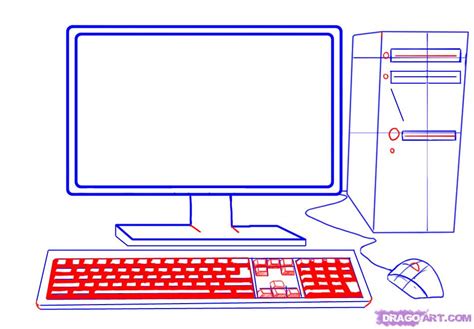
- Выключите компьютер и отсоедините его от электрической сети.
- Удалите все провода и кабели, которые подключены к задней панели системного блока.
- Расположите системный блок на стабильной поверхности так, чтобы вы могли легко получить доступ к его внутренностям.
- Найдите винты, которые крепят боковую панель системного блока, и аккуратно открутите их с помощью отвертки.
- Снимите боковую панель, чтобы получить доступ к внутренностям компьютера.
Теперь вы готовы продолжить установку дисковода внутри системного блока.
Шаг 2: Определите разъем на материнской плате

Прежде чем приступить к подключению дисковода к материнской плате, необходимо определить соответствующий разъем на самой плате.
В современных материнских платах различные разъемы могут располагаться на разных уровнях или в разных частях платы. Это может быть SATA-разъем (Serial ATA), IDE-разъем (Integrated Drive Electronics) или другой тип, в зависимости от модели и поколения платы.
Определить разъем можно по надписям на плате или с помощью инструкции, поставляемой с материнской платой. Обратите внимание на местоположение разъема и его тип.
Примечание: Если у вас отсутствуют инструкции или вы не уверены, какой разъем нужен, рекомендуется обратиться к документации к материнской плате или поискать информацию на официальном веб-сайте производителя.
Когда вы определили необходимый разъем на материнской плате, переходите к следующему шагу – подключению дисковода к плате.
Шаг 3: Подключите кабель к дисководу

Когда вы выбрали нужный дисковод и разъем на материнской плате, настало время подключить кабель к дисководу. Следуйте этим шагам, чтобы успешно подключить его:
- Возьмите кабель SATA или IDE (в зависимости от типа дисковода) и проверьте его состояние. Убедитесь, что кабель не поврежден, и все его коннекторы на месте.
- Найдите соответствующий разъем на задней панели дисковода. Обычно он имеет два разъема: один для питания, другой для передачи данных.
- Вставьте один конец кабеля в разъем питания на задней панели дисковода. Убедитесь, что коннектор входит плотно и надежно, и что ни один из контактов не поврежден.
- Вставьте другой конец кабеля в соответствующий разъем на материнской плате. В случае кабеля SATA это будет серый разъем, а для кабеля IDE - серый или черный разъем. Опять же, убедитесь, что коннектор плотно прилегает.
- Повторите эти шаги для второго кабеля, если у вас есть второй дисковод.
Поздравляю, вы успешно подключили кабель к дисководу! Теперь можно переходить к следующему шагу.
Шаг 4: Подключите кабель к материнской плате

Для корректной работы дисковода необходимо правильно подключить кабель к материнской плате. В данном разделе мы подробно рассмотрим этот процесс, чтобы у вас не возникло сложностей.
- Найдите на материнской плате разъем для подключения дисковода. Обычно он находится рядом с разъемами для подключения жестких дисков.
- Возьмите один конец кабеля и внимательно рассмотрите его. Вы увидите, что на нем есть два разъема: большой и маленький. Вам нужно подключить маленький разъем к материнской плате.
- Поднесите кабель к разъему на материнской плате и убедитесь, что они совпадают по форме и размеру. Если все верно, аккуратно вставьте разъем в соответствующий разъем материнской платы.
- Чтобы кабель не ослаблялся со временем, внимательно закрепите его на материнской плате, используя крепежные элементы, которые идут в комплекте с материнской платой.
После того, как кабель будет правильно подключен к материнской плате, вы можете переходить к следующему шагу установки дисковода.
Шаг 5: Закройте системный блок и проверьте подключение

Теперь, когда вы закончили подключение дисковода к материнской плате, необходимо закрыть системный блок. Убедитесь, что все кабели и провода внутри системного блока надежно закреплены и не мешают работе дисковода.
Когда системный блок закрыт, включите компьютер и дождитесь загрузки операционной системы. Если дисковод правильно подключен, он должен появиться в списке устройств в системе.
Для проверки функциональности дисковода вставьте диск в дисковод и попробуйте его прочитать или запустить. Если диск успешно открывается или проигрывается, то подключение было выполнено правильно.
Если диск не открывается или не проигрывается, проверьте подключение еще раз, убедитесь, что все кабели на месте и надежно подключены. Если проблема не устраняется, возможно, вам потребуется обратиться к специалисту для диагностики и ремонта.